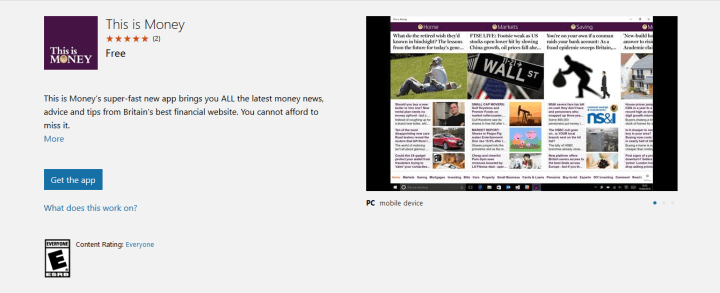Pritisnite Windows +. zajedno kako biste otvorili ploču Emoji
- Možete pristupiti ploči s emojijima sustava Windows 10 bilo gdje na računalu, čak i na zaključanom zaslonu.
- Nastavite čitati kako biste znali kako odgajati i koristiti to za slobodno izražavanje.
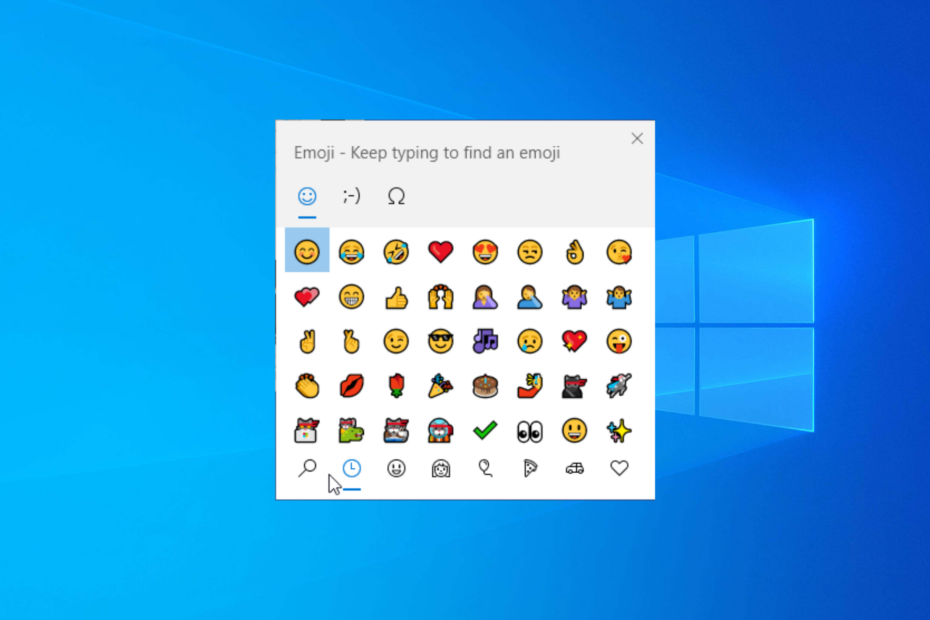
Bez obzira sudjelujete li u zabavnom razgovoru ili prenosite misli u profesionalnom razgovoru, možete koristiti emojije u sustavu Windows 10 kako biste svojim porukama dodali dašak kreativnosti i emocija.
U ovom vodiču raspravljat ćemo o načinu otvaranja ploče s emojijima i njezinoj upotrebi u aplikacijama i komunikacijskim platformama.
Kako mogu otvoriti i koristiti Emoji ploču u sustavu Windows 10?
- Idite na bilo koju aplikaciju koja vam omogućuje unos teksta; to može biti Word, Excel, Notepad, web preglednik, komunikacijska platforma ili čak WordPress.
- Pritisnite područje gdje želite unijeti emoji, a zatim pritisnite Windows + . ili Windows + ; za prikaz emoji tipkovnice.
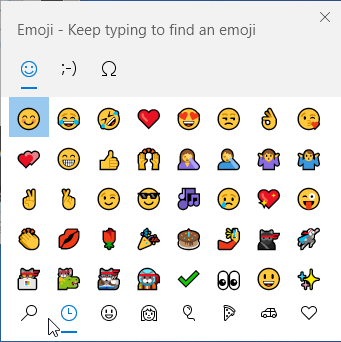
- Imat ćete različite kartice koje možete izabrati; odaberite bilo koji s vrha. Zatim možete birati između kategorija kao što su Nedavno korišteno, Smajliji i životinje, narod, Proslave i objekti, Hrana i biljke, Prijevoz i mjesta.
- Nakon odabira odaberite bilo koji emotikon u kategoriji za upotrebu u aplikaciji ili platformi.
- Također možete dodati Kaomoji i simbole u svoj chat; mijenjajte kartice kako biste pronašli opcije.
Za prikaz emoji tipkovnice na tipkovnici sa zaslonom osjetljivim na dodir, trebate kliknuti ikonu emotikona na tipkovnici.
Korištenje emojija na aplikacijama i platformama je uobičajeno, ali zar ne bi bilo cool dodajte emoji u svoju Outlook e-poštu? Pročitajte ovaj vodič da biste saznali više.
Koji su popularni tipkovnički prečaci dostupni za emotikon?
| Tipkovnički prečac | Zadatak obavljen |
| Esc | Zatvoriti |
| Unesi | Odaberite emoji |
| Tipke sa strelicama | Krećite se kroz opcije emotikona |
| tab ili Shift + tab | Promjena kategorije |
- Komplet za razvoj softvera za Windows: Sve što trebate znati
- Clipchamp dolazi u Windows 10 kako bi zamijenio Video Editor
Kako mogu omogućiti ili onemogućiti Emoji ploču u sustavu Windows 10?
- Pritisnite Windows + R otvoriti Trčanje prozor, vrsta regedit, i kliknite u redu otvoriti Urednik registra.
- Dođite do ove staze:
Computer\HKEY_LOCAL_MACHINE\SOFTWARE\Microsoft\Input\Settings\proc_1 - Pritisnite Ctrl + F otvoriti Pronaći dijaloški okvir, tip EnableExpressiveInputShellHotkeyi pritisnite Enter. U slučaju da ne možete pronaći unos, idite na gornji put, kliknite desnom tipkom miša proc_1, Izaberi Novi>DWORD (32-bitna vrijednost), i nazovite ga EnableExpressiveInputShellHotkey.
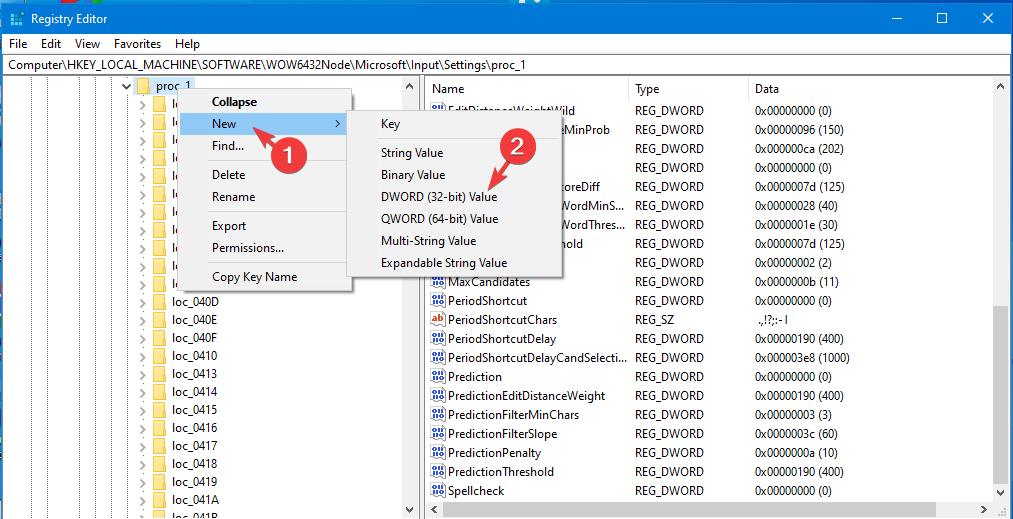
- Kada se pronađe, dvaput kliknite na njega i postavite Podaci o vrijednosti do 0, & kliknite u redu da ga onemogućite. Ako želite omogućiti emoji tipkovnicu, promijenite Podaci o vrijednosti do 1 i kliknite u redu.
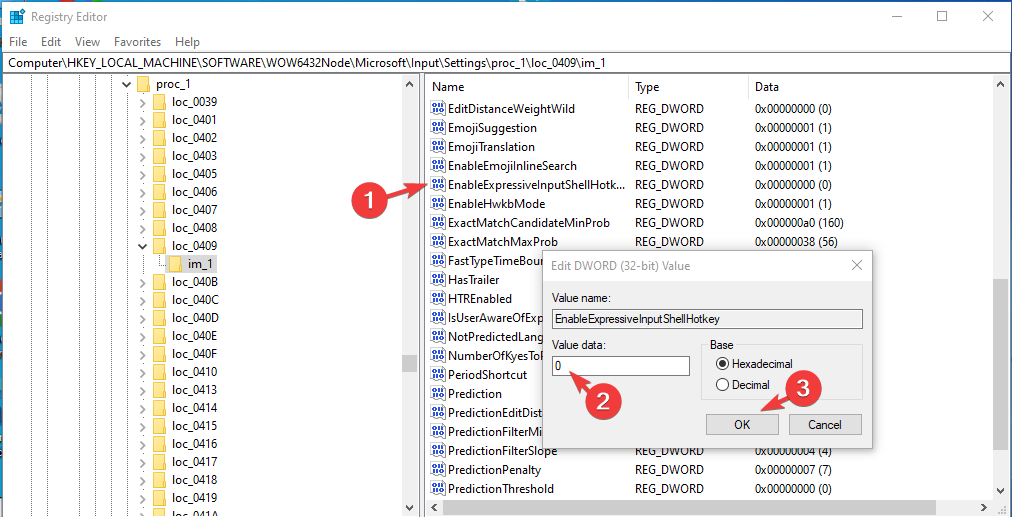
Ne zaboravite uvijek ponovno pokrenuti računalo kako biste spremili promjene u uređivač registra.
Zašto se moja emoji tipkovnica ne prikazuje u sustavu Windows 10?
- Onemogućeno iz aplikacije Registry Editor, upotrijebite gornju metodu da biste je omogućili.
- Ažuriranja sustava Windows su na čekanju.
- Pogrešno konfigurirane postavke tipkovnice.
- Neispravne regionalne postavke.
Sada kada znate razloge za emoji tipkovnica ne radi problem, da biste saznali brze korake za njegovo rješavanje, pročitajte ovaj vodič.
Dodavanje emotikona u razgovor može začiniti stvari i dodati malo štiha vašim porukama, jer izražavanje vaših misli na jednostavnom engleskom može biti dosadno ili mu nedostaje taj živopisni štih.
Koji su vaši omiljeni emotikoni? Slobodno ih spomenite i recite nam kako osvjetljavaju vaše poruke u odjeljku za komentare u nastavku!